Palworld 儲存錯誤:在 Xbox Series X|S 上修復該錯誤的 5 種方法
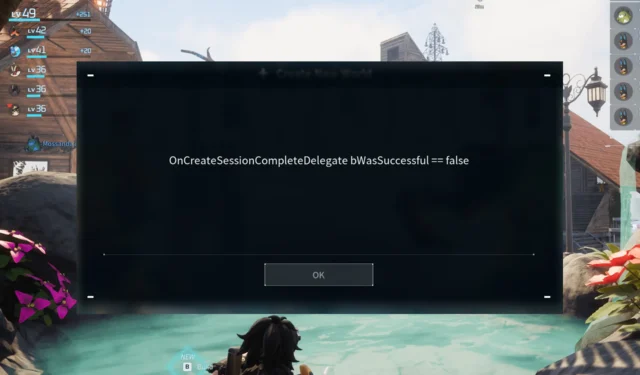
許多 Xbox 用戶報告 Palworld 保存錯誤,導致他們無法保存進度。幸運的是,這個問題是可以解決的,今天我們將向您展示幾種方法來解決這個問題。
為什麼我無法在 Palworld 中儲存世界資料?
這個問題的出現主要是因為遊戲故障。有時,如果您的快取或其他儲存的資料損壞,可能會導致此問題。
如何修復 Xbox 上的 Palworld 中的儲存錯誤?
在嘗試其他操作之前,請嘗試從設定中報告錯誤,一旦離開瀏覽器,問題就會消失。如果發生錯誤,建議您重新啟動遊戲,因為它會繼續出現。
1.使用記錄選項
- 出現錯誤時,按住控制器上的螢幕截圖按鈕。
- 或者,開啟 Xbox 選單並選擇「記錄發生的情況」。
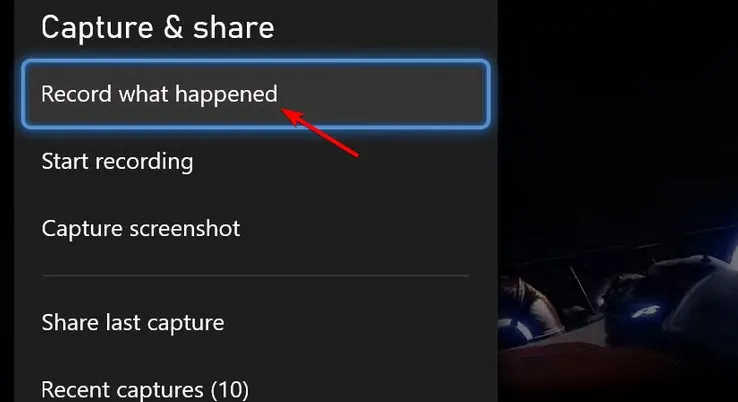
- 完成此操作後,應建立與伺服器的連接,遊戲將再次開始運行。
很少有用戶報告說,只需打開和關閉指南就對他們有用。其他人也建議返回主畫面並返回遊戲。
2.清除本地Xbox 360存儲
- 在 Xbox Series X|S 上,前往「設定」。
- 接下來,選擇“系統”,然後選擇“儲存設備”。
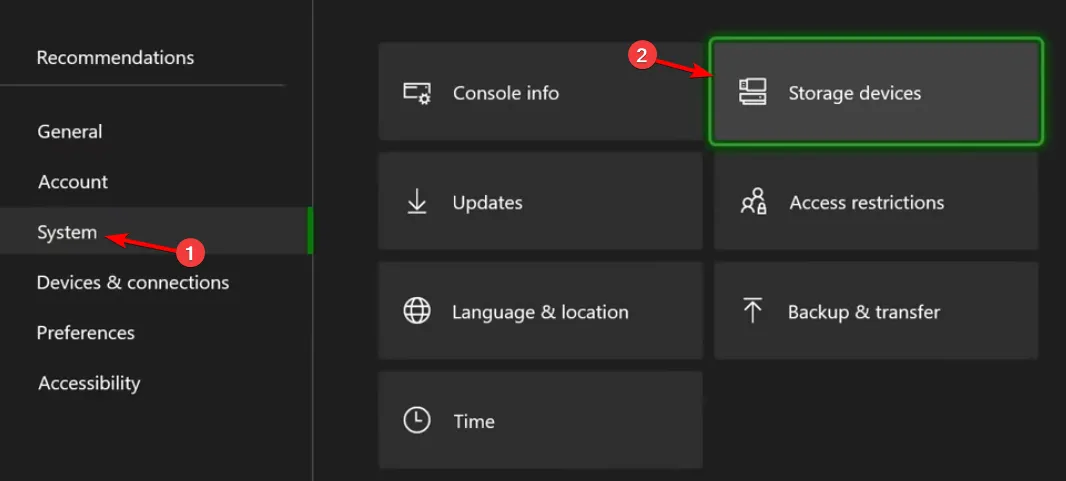
- 選擇清除本地 Xbox 360 儲存空間。
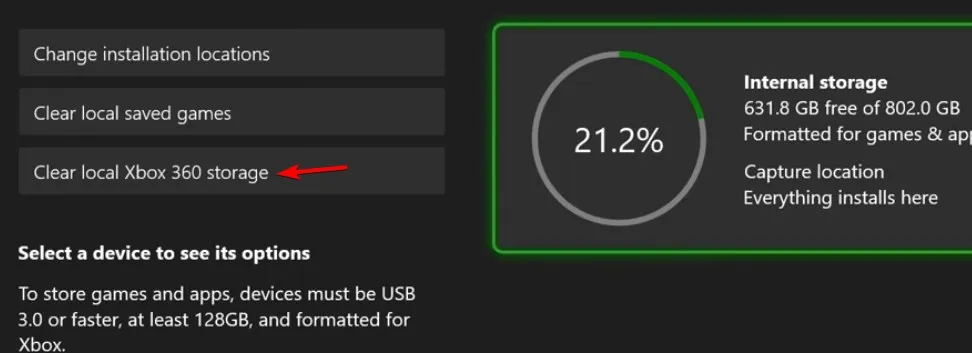
- 選擇“是”進行確認。
一些用戶建議使用「清除本地已儲存的遊戲」選項,因此請毫不猶豫地嘗試一下。
3.刷新主螢幕
- 當出現錯誤時,按下Xbox按鈕。
- 接下來,轉到我的遊戲和應用程式。
- 按下“選單”按鈕並選擇“刷新”。
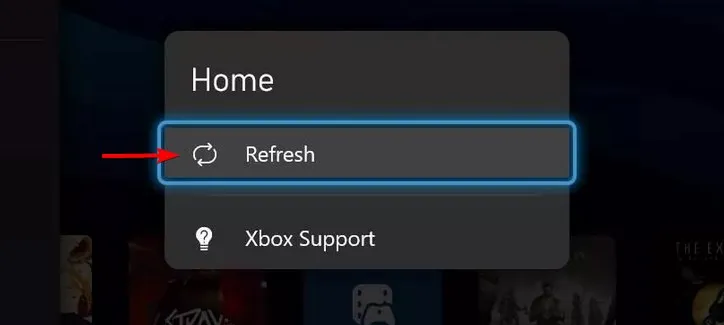
- 返回遊戲。
4. 清除持久性存儲
- 打開設定。
- 導航到裝置和連接並選擇藍光。

- 選擇持久性儲存。
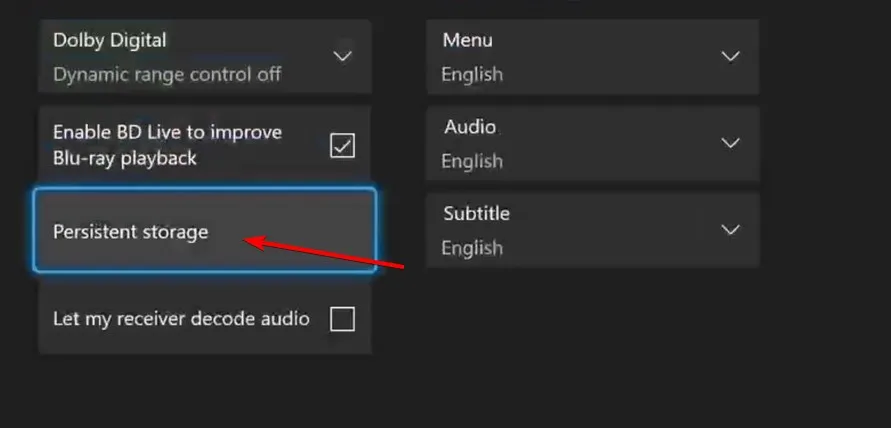
- 最後,選擇清除持久性儲存。
5.清理預留空間
- 打開主選單並選擇我的遊戲和應用程式。
- 選擇 Palworld 並選擇管理遊戲。
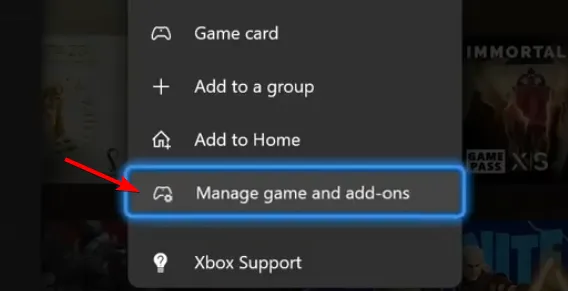
- 接下來,選擇「已儲存的資料」。
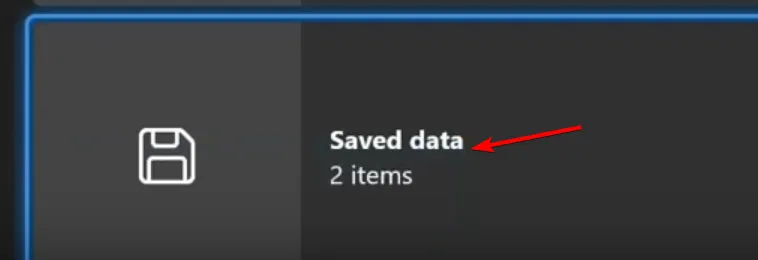
- 選擇保留空間。
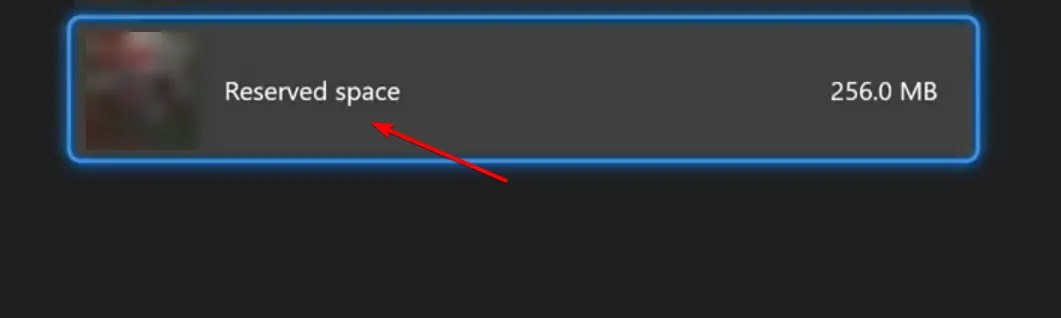
- 最後,轉到清除保留空間。

雖然此解決方案對某些人有效,但它也可能在啟動遊戲時引起問題。
Palworld 保存錯誤可能很難修復,但在大多數情況下,打開指南或使用遊戲記錄功能可以讓您繞過它。
雖然這是 Xbox 問題,但許多人報告 Palworld 在 PC 上不斷崩潰以及 Palworld 會話搜尋錯誤。
許多用戶報告稱,黑畫面導致 Palword 無法在 PC 和 Xbox 上啟動,但我們有一個指南可以解決這個問題。



發佈留言